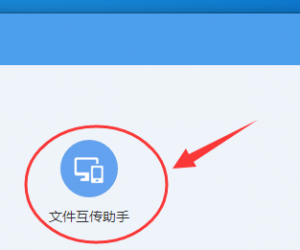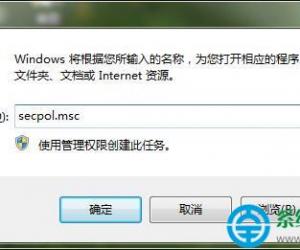excel表格容易取消显示空白日期 excel去掉图表坐标轴空白日期的方法
发布时间:2017-05-12 15:13:27作者:知识屋
excel表格容易取消显示空白日期 excel去掉图表坐标轴空白日期的方法 1、如图所示新建一个excel文件,第一列为日期 第二列为数据
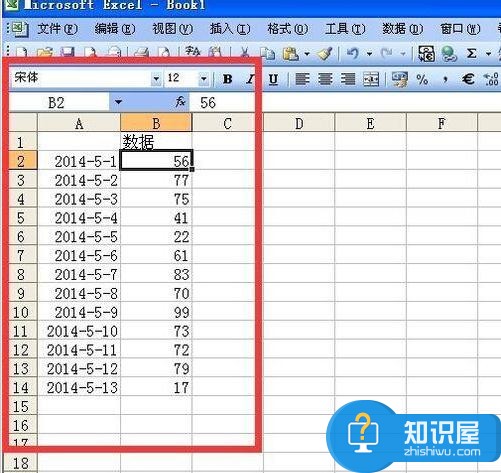
2、选中数据区域 按住alt+f1或者f11,插入一个图表页
3、右键单击箭头所示位置 选择 位置 选项
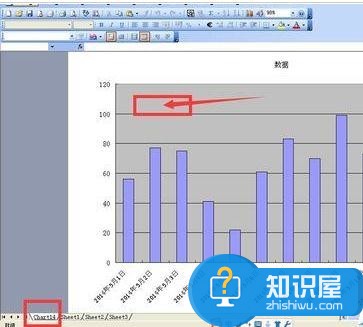
4、选择作为其中的对象插入
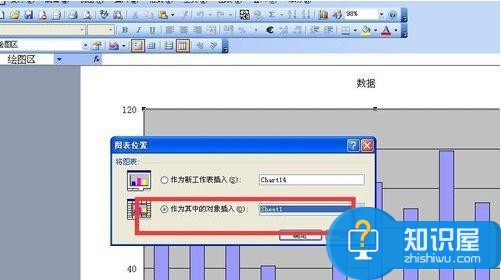
5、插入的效果如下
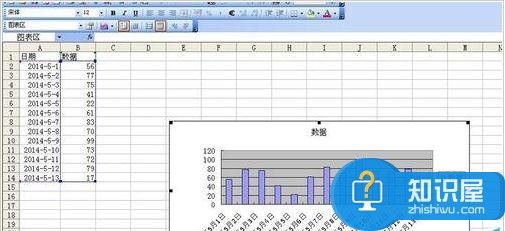
6、删除如图所示单元格区域,图表中的数据系列也自动消失

7、右键单击此处 选择图表选项
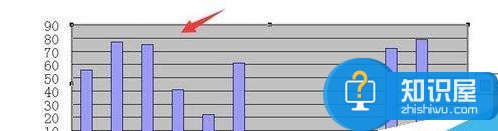
8、点击坐标轴选项卡 将自动改为分类 如下图所示
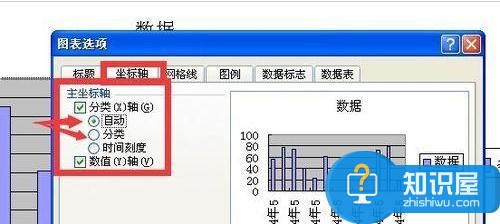
9、然后点击确定 效果如下 删除的日期已经不见了
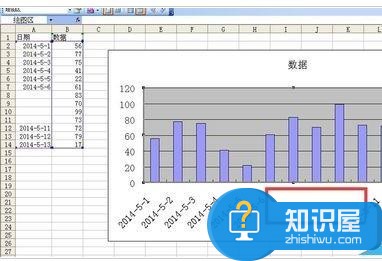
10、删除如下图所示 已经删除日期右侧的数据
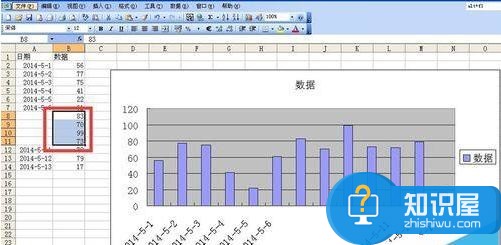
11、然后将这部分单元格删除 下方单元格上移

12、最终效果如下
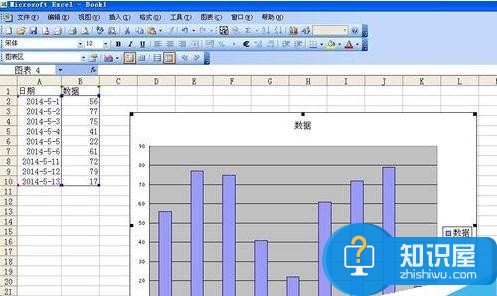
(免责声明:文章内容如涉及作品内容、版权和其它问题,请及时与我们联系,我们将在第一时间删除内容,文章内容仅供参考)
知识阅读
软件推荐
更多 >-
1
 一寸照片的尺寸是多少像素?一寸照片规格排版教程
一寸照片的尺寸是多少像素?一寸照片规格排版教程2016-05-30
-
2
新浪秒拍视频怎么下载?秒拍视频下载的方法教程
-
3
监控怎么安装?网络监控摄像头安装图文教程
-
4
电脑待机时间怎么设置 电脑没多久就进入待机状态
-
5
农行网银K宝密码忘了怎么办?农行网银K宝密码忘了的解决方法
-
6
手机淘宝怎么修改评价 手机淘宝修改评价方法
-
7
支付宝钱包、微信和手机QQ红包怎么用?为手机充话费、淘宝购物、买电影票
-
8
不认识的字怎么查,教你怎样查不认识的字
-
9
如何用QQ音乐下载歌到内存卡里面
-
10
2015年度哪款浏览器好用? 2015年上半年浏览器评测排行榜!